Google商家资料-以前称为Google我的商家—允许企业主通过Google搜索和Google地图联系客户。
维护商家资料可以提高您在Google上的知名度,通过评论增强您的可信度,并让您控制自己的商家信息。
在本文中,我们将介绍:
- 为什么你应该有一个谷歌商业档案
- 如何设置您的Google商家资料
- 如何优化您的Google商家资料
- 常见问题解答
首先,我们将介绍Google Business Profile的基础知识。
什么是Google我的商家(现在称为Google商家资料)?
Google商家资料(GBP)是一款免费工具,可让您控制您的商家在Google搜索,Google地图和Google购物上的显示方式。
使用GBP,您可以与客户联系,发布业务更新,并列出产品或服务。
这是英镑的样子:
您可以创建一个GBP帐户,即使您没有实体店面,只要您与客户有联系。
例如,在家中拜访客户的水管工仍然可以拥有Google商家资料。
Google商家资料是免费的吗?
是的,创建和管理您的Google商家资料是完全免费的。
你可以在不花钱的情况下获得显着的好处。
Google Business Profile有什么好处?
维护Google商家资料有三个主要好处:
- 提高谷歌的知名度
- 通过评论获得信誉
- 与客户共享业务信息
让我们更详细地检查每个好处。
提高谷歌的知名度
当用户在Google上搜索商家时,他们经常会在搜索结果的顶部看到一张地图和商家列表-称为"本地包装"或"地图包。"
这是它的样子:
本地包将显示特定于位置的查询或建议位置的搜索词,例如"[业务类型]靠近我。"
它包括谷歌地图结果和商业信息。
具有良好优化的Google业务配置文件的企业更有可能出现在这些结果中。
移动搜索,包括"在哪里购买"和"靠近我"等短语增加超过200%在2017和2019之间。
这些被认为是"发现搜索"。"而不是寻找一个特定的品牌,用户更普遍地搜索一个类别。
如果用户实际靠近您的商家并搜索与您的商家类别相关的通用术语,则如果您的商家拥有经过良好优化的Google商家资料,则您的商家更有可能显示为地
像这样:
通过评论获得信誉
在线评论在用户如何看待本地企业方面发挥着重要作用—97%的用户在寻找当地企业时,至少在某些时候阅读在线评论。
Google地图上商家名称旁边的星级评级范围从1到5星不等,反映了客户的评论。
评论提供了关于你的业务的有价值的反馈。 回复评论有帮助与客户建立信任.
客户不要指望完美的评论。 正面和负面评论的混合似乎更值得信赖,根据谷歌.
回应所有评论—无论是正面还是负面-都是与当前和未来客户建立信任和信誉的有效方式。
与客户共享业务信息
您的Google商家资料允许您显示您的营业时间,联系信息,服务等。
您还可以向客户更新有关临时更改的信息。
例如,您可以显示假日时间或指示您的业务是否暂时关闭或已完全重新开放。
如何从头开始设置您的Google商家资料
如果您的业务配置文件已经存在,您只需要声明它,您可以跳过这些步骤并继续下一部分。
如果您是从头开始,请按照以下步骤操作:
步骤1:转到Google地图并添加您的业务
导航至谷歌地图并通过点击左上角的按钮打开菜单。
在菜单中,选择"添加您的业务"选项。
步骤2:创建您的企业帐户
如果您已经拥有企业帐户,请登录并跳过此部分。
如果您没有帐户,请按照以下步骤创建一个帐户:
点击"创建帐户"按钮和选择"管理我的业务"从下拉菜单。
填写您的信息,如您的姓名和首选用户名,然后单击"下一个"按钮。
使用电话号码验证您的身份。
Google会要求您提供更多详细信息,然后将您引导至条款和条件页面。
点击"同意"条款和条件页面上的按钮开始设置您的个人资料。
步骤3:填写您的企业名称和类别
现在是时候设置您的业务配置文件,您可以通过输入您的业务名称和类别开始。
首先,输入您的企业名称。 当您键入时,Google将在其数据库中显示现有业务的列表。
- 如果您的业务出现在列表中,跳到下一步学习如何申请你的业务。
- 如果没有,继续输入您的完整业务名称。
写你的企业名称完全一样。
不要在您的商家名称中添加关键字,因为Google可能会暂停您的帐户。 稍后,您将在业务描述中添加相关关键字。
接下来,开始输入您的业务类别,并从列表中选择一个:
您的业务类别告诉Google您拥有什么样的业务,使其更易于搜索。
如果需要,您可以更改业务类别或稍后添加更多类别。
步骤4:添加您的位置
添加您的位置,如果您的企业有一个物理地址-一些业务类别,如"餐厅"需要一个位置。
如果您没有实体店面,请选择"否"旁边的圆圈以跳过此步骤。
如果您选择"是"旁边的圆圈,Google会询问您的地址。 搜索者可以在谷歌地图上看到你的地址,所以要确保它是准确的。
Google还会使用您的地址来检查潜在的重复列表。
如果其中一个重复的列表是您的,请继续下一步,了解如何申请您的业务。
如果没有,请选择"无这些"旁边的圆圈。"
步骤5:选择您的服务区域
此步骤取决于您是否添加了业务地址。
如果您添加了业务地址,则此步骤是可选的。 Google会询问您是否提供送货服务或家庭和办公室访问。
选择"是"以通知搜索者您所服务的领域。
选择"否"进入下一步。
如果您没有添加业务地址,则必须完成此步骤。
从Google的建议中选择一个区域,或者开始输入您所服务的区域的名称。
步骤6:添加您的联系信息
输入您的电话号码和网站网址(如果有的话)。
确保您的联系信息是准确的,因为搜索者将使用它来查找和联系您。
步骤7:选择更新和建议
Google会询问您是否希望收到Google商家资料的更新和建议。
我们建议选择"是"以直接从Google接收最佳实践。
步骤8:验证您的列表
在您验证之前,您的业务配置文件将无法搜索,因此如果您在初始设置期间跳过验证,请务必最终完成此步骤。
有五种方式验证您的列表:
- 通过电话:你会收到一个谷歌自动电话或短信与你的验证代码
- 通过电子邮件:您将收到一封包含您的验证代码的电子邮件
- 明信片:你会在你的注册地址收到一张明信片,里面有你的验证代码
- 录影带:录制一段视频,显示您的位置,业务设备以及您是授权经理的证明
- 通过实时视频通话:在与支持代表进行实时通话时,提供您的位置,业务设备以及您是授权经理的证明
您的验证选项取决于您是否添加了物理位置。
如果你有一个物理位置,您需要通过明信片验证您的业务。
明信片将包含一个五位数的代码,您将在登录到您的帐户时输入。
如果您的企业没有物理位置,则需要输入您的个人地址以进行验证。
之后,您可以选择接收电话,短信或从"中选择其他内容更多选择."
如果可用的验证方法不适合您,您可以联系Google商家资料帮助中心寻求协助。
奖励步骤:添加更多信息并选择加入Google服务
在您验证您的列表后,Google会提示您添加有关您的业务的更多信息,并允许您根据您选择的业务类别选择相关服务。
您可以添加提供的特定服务、设置工作时间、启用消息传递等。
填写尽可能多的信息。 营业时间和业务照片等详细信息可帮助潜在客户找到并联系您。
以下是添加更多信息或选择加入其他服务的可选步骤:
您提供的特定服务
根据您选择的业务类别,您可以指定您提供的服务。
例如,营销机构可以将"电话营销"添加为服务或创建自定义服务,如"SEO"。"
操作日和小时
接下来,添加您的业务的运营天数和小时数。
选择商店营业的一周中的所有日子。 对于标记为"打开"的每一天,设置相应的打开和关闭时间。
通过Google发送消息
Google允许搜索者直接从您的Google商家资料中向您发送消息,但只有在您定期监控您的帐户时才会启用此功能。
要激活消息功能,请切换"添加消息"页面上的"接受消息"选项。
即使您通过Google禁用消息传递,潜在客户仍然可以使用您提供的联系信息与您联系。
业务描述
Google为您提供750个字符来简要介绍您的业务。
根据他们的指引,您的业务描述应包括:
- 您的产品或服务
- 你独特的卖点
- 你的历史
- 任何其他信息搜索者可能会发现有帮助
写完你的业务描述后,通过拼写和语法检查器运行它,如Grammarly.
请注意谷歌可能会暂停由于您的业务名称或配置文件中的错误而导致的业务配置文件。
避免在业务描述中包含以下内容:
- 令人反感的内容
- 连结
- HTML代码(确保所有文本都是纯文本)
- 销售公告
商业照片
添加您的业务照片,向客户展示您的空间和您销售的产品。
您可以根据您的业务类别添加特定的照片。 例如,餐馆可以添加他们的菜单和菜肴的照片。
将照片添加到您的个人资料使您的业务对客户更具吸引力.
照片让客户真正了解你的业务,并可以扩大你的复盖面,而不需要投放广告或促销。
我们稍后将介绍有关Google商家资料图片的其他提示。
谷歌广告
最后,您可以选择设置谷歌广告,这并不影响您的业务出现在免费自然搜索结果中的频率。
如何申请现有的、未经证实的上市
Google会自动生成和更新业务信息,这意味着Google的数据库中可能已经存在您的业务的非托管和未经验证的列表。
您可以声明您的列表并将其添加到您的仪表板。
通过声明您的列表,您可以保持您的业务信息准确,发布公告,并回应客户的评论和问题。
以下是如何通过四个简单的步骤来做到这一点:
步骤1:在Google地图上搜索您的业务
前往谷歌地图并搜索您的企业名称。
如果您的商家未显示在搜索结果中,则该商家信息可能不存在,您需要创建新的商家信息。
有关分步指南,请参阅上一节。
步骤2:查找"索赔此业务"按钮
在Google地图上找到您的业务后,请查找"声称此业务"按钮或"拥有此业务?"链接。
如果您找不到其中任何一个选项,则可能适用以下两种情况之一:
- 清单已经验证过了:要申请经过验证的列表,您需要联系当前的业务经理。 进入下一节以获取详细说明。
- 你已经是个人资料经理了:登录您的Google帐户并导航到您的业务简介经理仪表板以查看列表是否已分配给您的帐户。
步骤3:点击"立即管理"
在下一页,你会看到一个"现在管理"如果您确定列表是您的业务,则应单击该按钮。
如果您确定该业务不是您的,请单击"我拥有或管理另一家公司"创建一个新的上市。
步骤4:验证您的业务
验证您的业务向谷歌确认您是您试图索赔的业务列表的授权经理。
只有在您验证所有权后,Google才允许您通过回复评论或编辑信息来管理您的列表。
您可以通过电话、电子邮件、明信片、录制的视频或实时视频通话来验证您的列表。
一旦您验证了所有权,您就可以通过您的谷歌业务档案管理器仪表板.
如何请求访问由其他人管理的Google商家资料
如果您在现有商家信息上找不到"认领此商家"按钮,则可能是由其他帐户管理。
以下是如何通过三个步骤回收配置文件的方法:
步骤1:转到创建页面
前往创建页面并搜索您的业务。
您应该会看到一个下拉菜单,其中包含Google数据库中现有的列表。 选择您要声明的业务列表。
步骤2:请求访问
Google将确认您要声明的房源由另一个电子邮件地址拥有。
如果电子邮件地址是您的,请登录它以访问列表。 如果您丢失了登录信息,请咨询谷歌的帐户恢复指南.
如果电子邮件地址不是您的,请单击"请求访问"按钮。
第三步:填写表格
Google会要求您提供个人详细信息,包括您的姓名、联系电话、您需要的访问级别以及您与企业的关系。
在您提交表单后,管理您的列表的当前帐户持有人将收到您的请求。 他们有三天时间授予您访问权限或拒绝您的请求。
如果你没有收到回音,你也许可以自己申请你的个人资料。 去你的谷歌业务档案管理器仪表板并寻找索赔您的业务的选项。
Google将在您成为新所有者七天后授予您对商家信息的完全管理权限。
如何优化您的Google商家资料
现在您已经设置或声明了您的列表,您可以按照以下步骤进行优化:
审查NAP一致性
NAP代表姓名、地址和电话号码。 这些元素是您的Google商家资料中最重要的信息之一。
NAP一致性可帮助潜在客户识别并找到您的业务。 在所有在线平台上保持这些信息的一致性对于避免混淆非常重要。
首先验证您的NAP信息在您的企业帐户中是否正确。
登录时在Google上搜索您的商家名称。 你会看到一个选项来查看您的个人资料。
点击"检视档案"选项。
然后,点击"编辑个人资料"按钮。
一个新窗口将打开。
检查您的企业名称、地址和电话号码是否准确。
除了您的Google商家资料外,您可能还拥有yelp或Tripadvisor等热门目录的NAP信息。
确保这些目录上的NAP信息与您在Google商家资料中列出的内容相匹配。
手动检查和更新每个列表是可能的,但效率很低。
为了节省时间和资源,请使用像Semrush这样的工具上市管理.
打开该工具并输入您的企业名称。 该工具将自动检测您的业务信息。
如果您还没有注册一个列表,您将看到有关您的列表的基本信息。Semrush本地计划。
如果您已经有付费计划,您将看到一个包含基本信息的仪表板,如下所示。 点击"实时列表."
您将在数十个在线目录中看到您的NAP信息。 该工具将突出显示发现的任何不一致之处。
许多Seo也使用呼叫跟踪,其中涉及使用转发到您的主要业务号码的不同电话号码。 这允许您跟踪呼叫来自哪个频道。
以下是如何在不影响NAP一致性的情况下使用呼叫跟踪:
返回"编辑个人资料"您的Google商家资料中的选项并导航到电话号码部分。
将您的呼叫跟踪号码添加为"主要电话"选项,并将您的标准业务电话号码添加为"附加电话"号码。
通过包括您的主要电话线作为一个另外的数字,您维护NAP一致性,当使用呼叫跟踪时。
撰写业务描述
业务描述允许您提供有关您的产品/服务和业务历史的信息。
谷歌推荐使用您的业务描述提供有关您的产品、服务、使命和历史的有用细节。
专注于提供相关信息,而不是将关键字填充到描述中。
以下是Google关于不包含在您的描述中的其他提示:
- 不准确或令人困惑的信息
- 亵渎语言
- 特价或促销
- 拼写错误,胡言乱语或噱头字符使用
有关更多信息,请阅读以下指南的完整列表在Google上代表您的业务.
将图像添加到您的列表中
现在您已经有了业务描述,请添加图像以帮助您的列表脱颖而出。
首先,设置个人资料照片-通常是您的徽标-以及最能代表您业务的封面照片。 您也可以上传额外的商业照片到你的谷歌商业档案列表。
要添加的商业照片示例包括外部照片、内部照片、产品照片、团队在工作中的照片以及公共区域。
以下是Google Business Profile的照片尺寸指引:
- 档案大小:介于10KB和5MB之间
- 个人资料照片:250x250像素
- 封面照片:1080x608像素
- 谷歌帖子:1200x900像素
- 商业照片:720x720像素
- 格式:JPG或PNG
创建Google帖子
使用Google帖子直接在Google搜索和地图上分享优惠,活动,产品和服务。
这些帖子出现在您的业务配置文件底部的"更新"部分。
这是他们的样子:
帖子可以包括文本、照片或视频。
以下是您可以创建的Google帖子类型:
- 优惠活动:突出促销销售或优惠。 包括标题、开始和结束日期以及照片或视频。 可选地添加优惠券代码、链接和优惠详情。
- 最新消息:分享有关您的业务的一般更新或链接到最近的博客文章。 可选地包括照片或视频、描述和操作按钮。
- 活动:促进商业活动。 包括标题、开始和结束日期、时间以及可选的详细信息,如描述、照片或视频以及操作按钮。
以下是如何创建帖子:
1. 点击"添加更新"在你的业务简介上
2. 点击"添加更新"再次打开帖子编辑器
3. 在"添加描述"框中写下您的帖子,并通过单击"添加照片添加照片"
4. 或者,添加一个按钮来引导客户访问您的网站,进行购买或采取其他操作。 添加按钮目标的链接。
5. 通过点击预览您的帖子"预览"右下角的按钮。 如果需要进行更改
6. 点击"职位"右下角的按钮。
您的帖子将显示在您的GBP内。
要充分利用您的Google帖子,请包含高质量的照片并定期发布。
帖子持续七天(除非您选择"事件"帖子并设置更长的时间框架)。 但是有两个以上的帖子是没有好处的,因为只有几个帖子一次可见。
此外,一定要保持副本简短。
在允许的1,500个单词中,只有75-100个字符显示在预览中。 因此,包括重要信息(活动日期,优惠详情,业务更新等)。)开始是至关重要的。
Google商家资料上的特色产品
使用Google商家资料产品编辑直接在您的商家信息上突出显示产品的策划列表。
创建包含至少三个产品的产品系列,填写必要的详细信息,用户可以点击单个产品以获取更多信息。
像这样:
产品编辑器专为大多数行业的中小型企业和个人企业而设计。 餐厅可以使用受欢迎的菜肴特色相反。
以下是如何添加产品:
1. 点击"编辑产品"你的业务资料上的按钮
2. 点击"开始吧"按钮
3. 在出现的窗口中,上传产品的照片并输入其名称
4. 选择一个产品类别或创建一个新的
5. 或者,添加项目的价格和简短描述
6. 我们建议添加一个链接到您的产品的登陆页面,使搜索者更容易访问您的产品页面
7. 点击"储蓄."搜索者可能需要30分钟才能看到您的产品。
请注意,最近编辑的产品将首先出现在您的列表中。
回应检讨
监控你的评论是至关重要的,因为谷歌评论显着影响你的企业的声誉和人们如何看待它-和评论是人们在搜索你的企业名称时看到的第一件事。
您可以通过登录您的Google商家资料帐户手动检查您的评论。
或者,集成Semrush的检讨及管理工具(这是Semrush本地的一部分)与您的谷歌业务简介更有效地响应谷歌和facebook的评论。
您将看到过去几个月收到的评论数量,迄今为止的总评论以及平均评分。
该工具还显示个人评论并自动建议回复。
在公开发布之前,请查看和自定义建议的响应,以确保它们具有个性化和相关性。
回应评论,特别是负面评论,至关重要。 它表明你关心客户的反馈。
为客户评论提供奖励是违反谷歌的条款和条件的。
但是,您可以通过以下方式提醒客户留下评论提供连结在电子邮件中,在收据上,或在聊天交互结束时。
要获取客户留下评论的链接,请单击"要求评论"您的业务配置文件仪表板上的按钮。
将出现一个包含您的评论链接的弹出窗口。 复制它并与您的客户分享。
添加问题和答案
通过直接在您的个人资料上发布常见客户问题的答案,提前提供重要信息,并允许客户在可行的情况下提出问题。
以下是客户问题的样子:
随时了解客户的任何问题,提供有关您业务的最新信息,并帮助建立您的声誉和信誉。
要查找这些问题,请在Google或Google地图上搜索您的商家。
在这个例子中,我们将使用谷歌地图。
选择您的商店,然后向下滚动到Google商家资料的"问题和答案"部分。
点击"更多问题"按钮。
一个新窗口将显示人们对您的业务提出的所有问题。
按一下"回答这个问题"每个问题底部的按钮。
如果您发现过时或不正确的答案,请发布正确的回复。 然后,点击答案旁边的三个点来报告不准确的信息。
您也可以发布自己的问题,并将此部分视为常见问题网页.
例如,客户可能想知道您是否提供交付选项。
不要等待有人问,而是使用您的个人帐户发布问题并自己回答。
只需登录您的个人Google帐户并在Google地图上搜索您的商家即可。
转到Google商家资料的"问题和答案"部分,然后发布您的问题。
切换到您的企业帐户并提供答案。
选择亮点和属性
使用属性(也称为亮点)可以有效地展示您业务的独特方面。
例子包括"LGBTQ友好","接受新患者"或"女性主导"。"
以下是属性在实时列表中的显示方式:
添加属性:
1. 点击"编辑个人资料"您的业务配置文件仪表板上的按钮
2. 转到"更多"选项卡并单击要编辑的类别旁边的铅笔图标
3. 选择"是的"或"No"的可用属性。 并点击"储蓄.”
您的更新可能需要10天才能发布。
谷歌业务简介常见问题
您是否需要物理地址才能使用Google商家资料?
不,您不一定需要物理地址来管理Google商家资料。
无论是向客户旅行的企业还是拥有实体店面的企业都符合资格。
例如,许多服务提供商不在正式的店面或办公室运营,但仍然可以管理Google商家资料。
设置帐户时,您需要输入地址,但不必公开显示。
不合格的企业包括仅限在线的企业,租赁或待售物业以及潜在客户公司。
如果您不想在Google商家资料中显示您的地址,该怎么办
如果你在家工作和旅行到客户提供服务,您可能不希望公开您的地址。
(请注意,所有餐厅都必须显示一个地址。)
要在Google商家资料中隐藏您的地址,请单击"编辑个人资料"仪表板中的按钮。
向下滚动到"业务位置"部分,然后单击铅笔图标。
关闭"向客户显示商家地址"选项,然后单击"储蓄."
删除您的地址后,Google将使用您指定的服务区域来确定您的个人资料的相关性。 确保您的服务领域是准确的,以便潜在客户可以找到您。
在您的地址下方找到"服务区"设置。
单击铅笔图标以添加或删除服务区域。
通过输入您所服务的街道,城市和州来添加服务区域。 按一下"X"在他们旁边。
如何在Google上列出多个位置我的商家资料
如果您管理多个符合条件的企业,您可以从一个帐户列出多个位置。
"业务组别"允许您与多个用户共享管理功能,这对处理多个帐户的机构或团队很有帮助。
以下是如何为代理商、同事或经理提供对一组位置的访问权限:
- 创建业务组
- 转让;转让适用于业务组的业务
- 添加成员给你的新业务组
如果需要添加多个位置,可以逐个添加单个位置,也可以导入列表。
如何更改Google我的商家资料上的地址
要更改您的列表地址,请按照以下步骤操作:
1. 进入你的业务档案,然后按"编辑个人资料"按钮
2. 向下滚动到"业务位置"部分,然后单击旁边的铅笔图标
3. 更新你的地址,然后按"储蓄"
如果Google找不到地址,请单击右侧地图上方出现的"调整"按钮。
然后,将图钉拖到地图上的正确位置。
完成后,点击"储蓄."Google可能需要几天时间来审核并发布更改。
当您的商家类别在Google商家资料中不可用时该怎么办
选择与您的业务紧密匹配的业务类别非常重要,以便Google和客户都知道您的工作。
目前有超过4,000个Google商家资料类别. 但是,您可能会发现您的业务的确切类别尚不存在。
如果您找不到所需的确切类别,请选择稍微更广泛的可用类别。
例如,下面的业务属于不可用的利基类别,因此他们选择了一个稍微更广泛的类别。
此类别不那么具体,但仍然相关,使其成为一个不错的选择。
什么是英镑的标签,为什么它们很重要?
标签可帮助您在Google商家资料帐户中组织多个房源,如果您管理多个房源,则可以轻松保持井井有条。
这些标签仅用于组织目的,不会影响您的列表的性能。
例如,如果您管理一家全国性公司的英镑上市,您可能会按地区标记您的上市。
每个位置最多可以分配10个标签,每个标签的限制为50个字符。
要分配标签,请单击仪表板右上角的三个点,然后选择"业务配置文件设置."
接下来,点击"高级设置"并向下滚动到"标签"部分。
单击铅笔图标,创建您的标签,然后单击"储蓄."
使用Semrush管理您的Google商家资料
维护您的Google商家资料是提高竞争力的免费方法。
完成您的业务信息,定期回复评论,发布新闻和事件,以保持您的个人资料最新,增强您的本地搜索存在,并产生线索。
要自动化流程并轻松管理多个列表,请使用Semrush的上市管理工具。

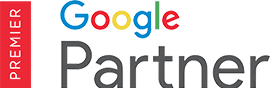
 外贸B2B建站
外贸B2B建站  高端定制设计
高端定制设计  系统功能优势
系统功能优势 


 Google SEO优化
Google SEO优化  Google SEM广告
Google SEM广告  网站内容营销
网站内容营销  优化案例
优化案例  设计赏析
设计赏析  搜索引擎优化
搜索引擎优化  付费广告
付费广告  社媒运营
社媒运营  公司介绍
公司介绍  渠道共赢
渠道共赢  联系我们
联系我们